Як змінити розмір, тему та колір курсора в Windows 11
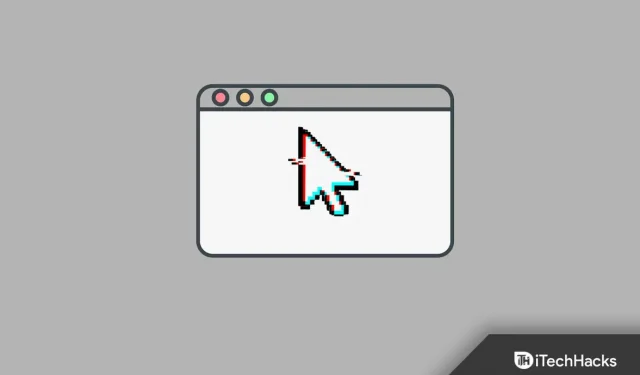
Windows 11 надала користувачам багато варіантів налаштування. Якщо ви новачок у Windows 11, то, ймовірно, ви захочете налаштувати свій ПК до потрібних параметрів, тоді ви, ймовірно, захочете почати зі зміни розміру та кольору курсору. У Windows 11 курсор завжди був однаковим, і за замовчуванням у нього не було багато змін. Однак Windows 11 дозволяє змінювати розмір і колір курсора в рамках усіх налаштувань, які вона пропонує.
Є два способи налаштувати курсор у Windows 11: ви можете налаштувати його за допомогою панелі керування або програми «Параметри».
Змініть розмір, тему та колір курсора в Windows 11
Це покроковий посібник зі зміни розміру та кольору курсору в Windows 11.
Налаштування курсору за допомогою налаштувань
Найперший спосіб змінити розмір і колір курсору в Windows 11 — скористатися програмою «Налаштування». Якщо ви хочете налаштувати курсор на ПК з Windows, виконайте такі дії:
- Спочатку відкрийте програму «Налаштування» на комп’ютері , натиснувши комбінацію клавіш Windows + I.
- На лівій бічній панелі програми «Налаштування» перейдіть до розділу «Спеціальні можливості» .
- Тепер праворуч натисніть вказівник миші та торкніться.
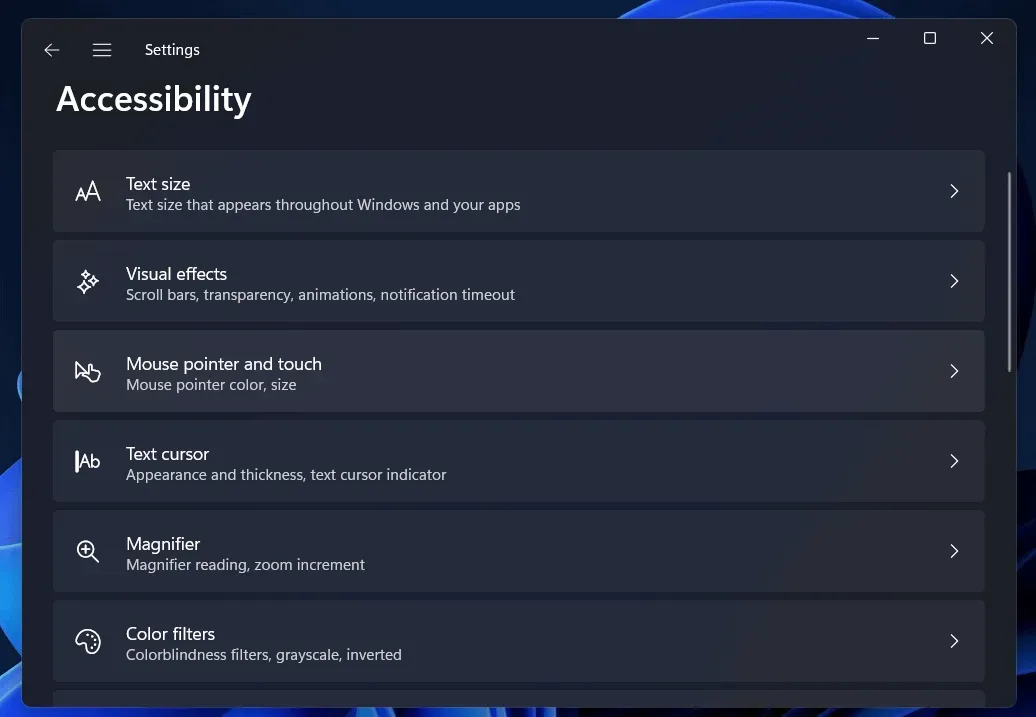
- Потім у розділі «Стиль вказівника миші» виберіть стиль вказівника. У розділі «Рекомендовані кольори» виберіть колір або виберіть інший колір у полі «Вибрати інший колір».
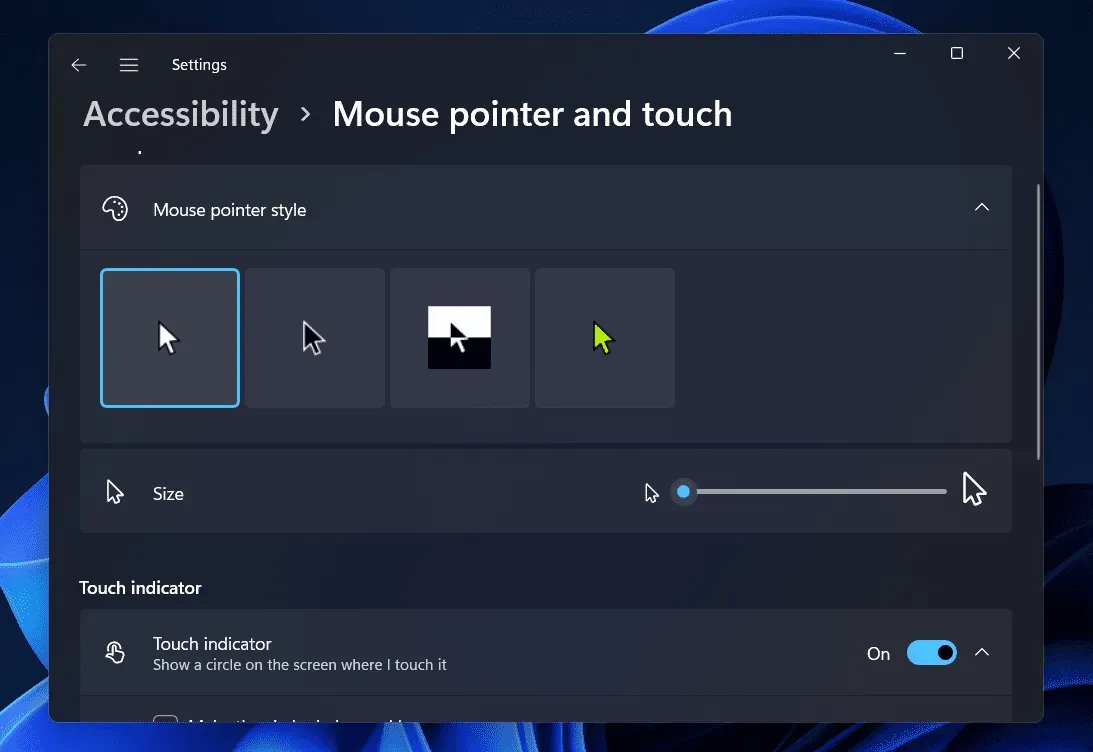
- Тепер перетягніть повзунок «Розмір» праворуч, щоб збільшити розмір курсору, або перетягніть його ліворуч, щоб зменшити розмір.
Налаштування курсору за допомогою панелі керування
Наступний спосіб змінити розмір і колір курсору в Windows 11 — це використовувати панель керування. Панель керування можна використовувати для налаштування різних параметрів у Windows 11. Однак Microsoft зараз планує замінити її додатком «Налаштування», у якому будуть доступні всі конфігурації та параметри. Що ж, програма Панель керування ще не зникла, і ви все ще можете використовувати її для налаштування курсору. Щоб змінити розмір і колір курсору в Windows 11, виконайте такі дії:
- Відкрийте меню «Пуск» на ПК, натиснувши клавішу Windows . У меню «Пуск» знайдіть « Панель керування » та натисніть найперший результат, щоб відкрити його.
- Клацніть опцію Легкий доступ на панелі керування.
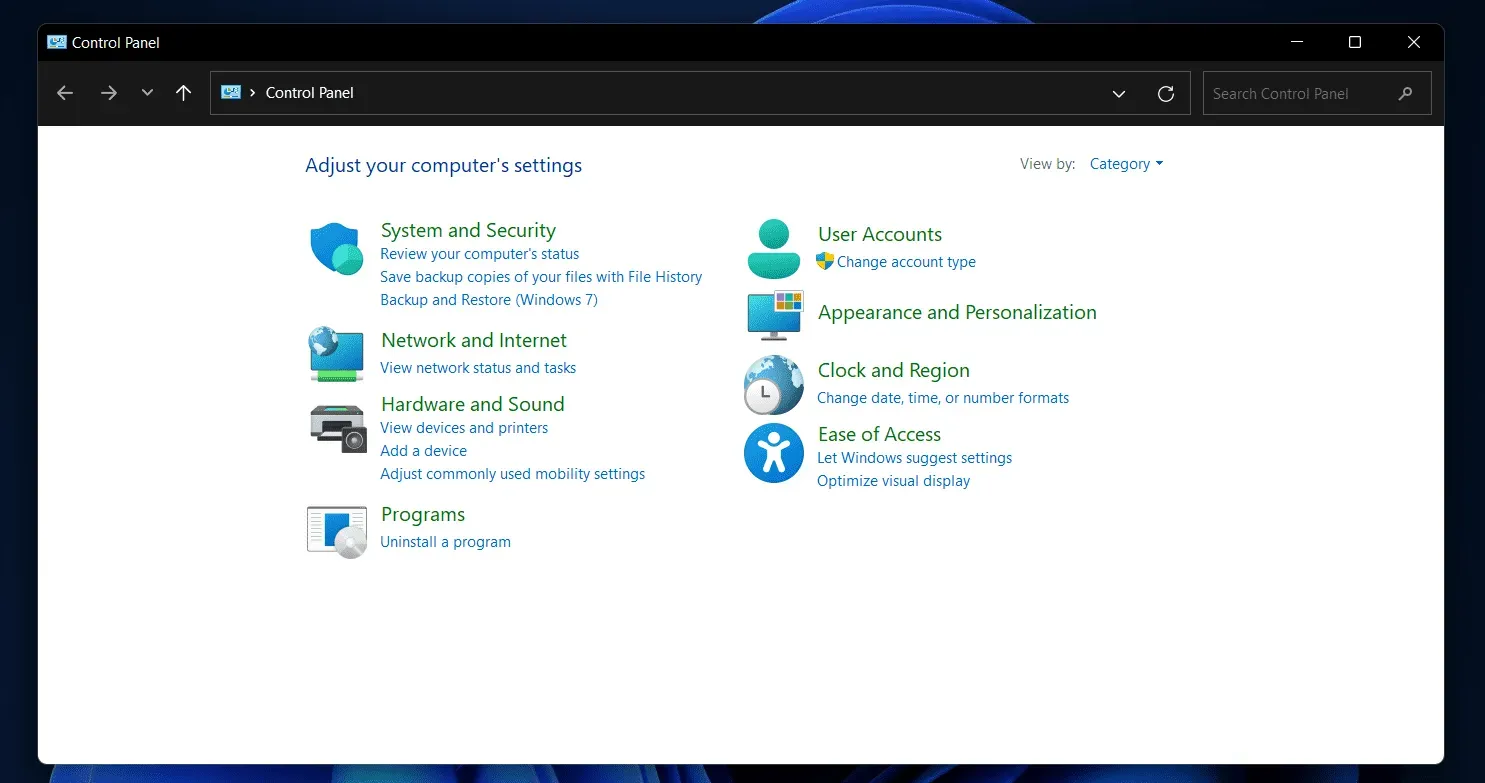
- Потім натисніть опцію « Змінити спосіб роботи миші».
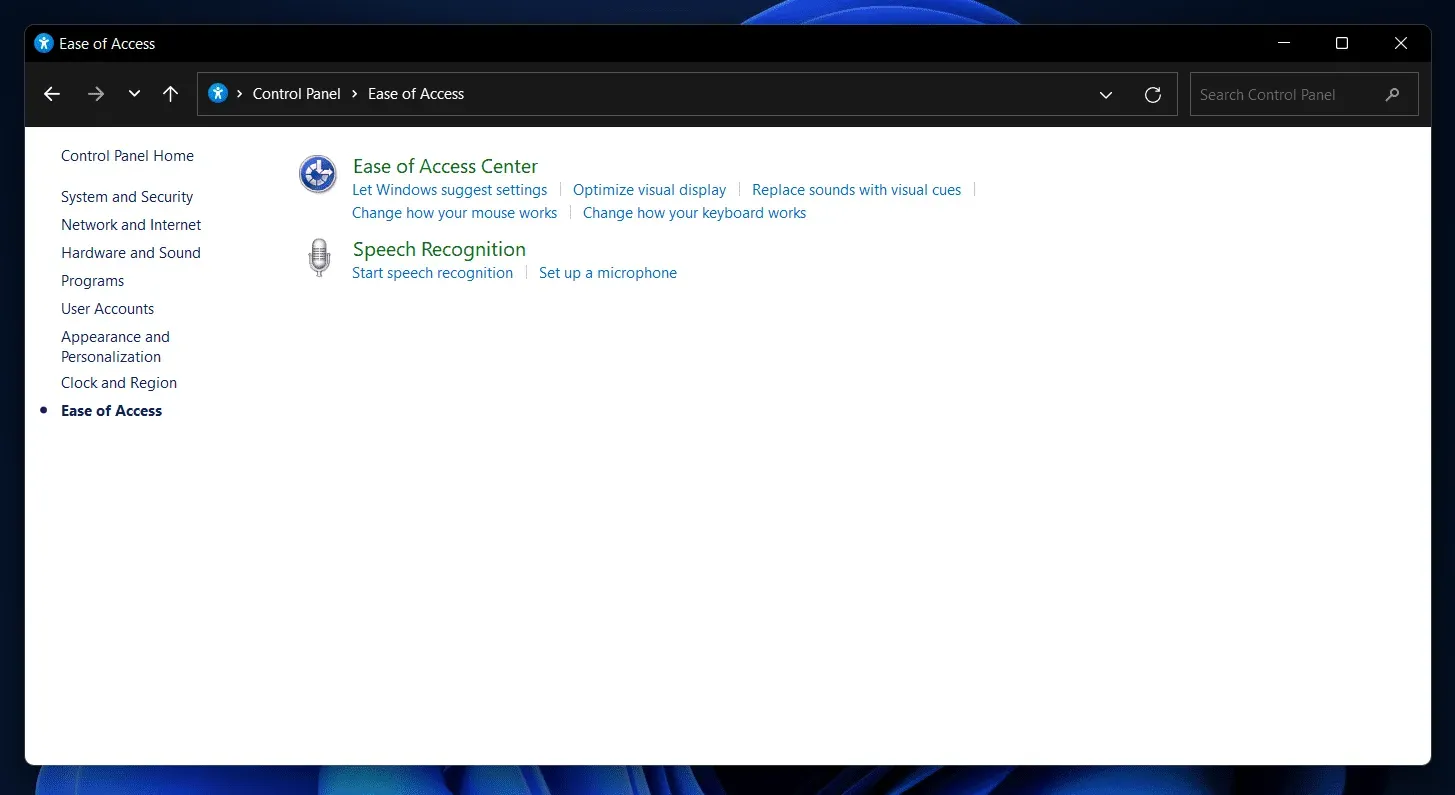
- Тепер під час наступного крику виберіть потрібний розмір і колір вказівника миші.
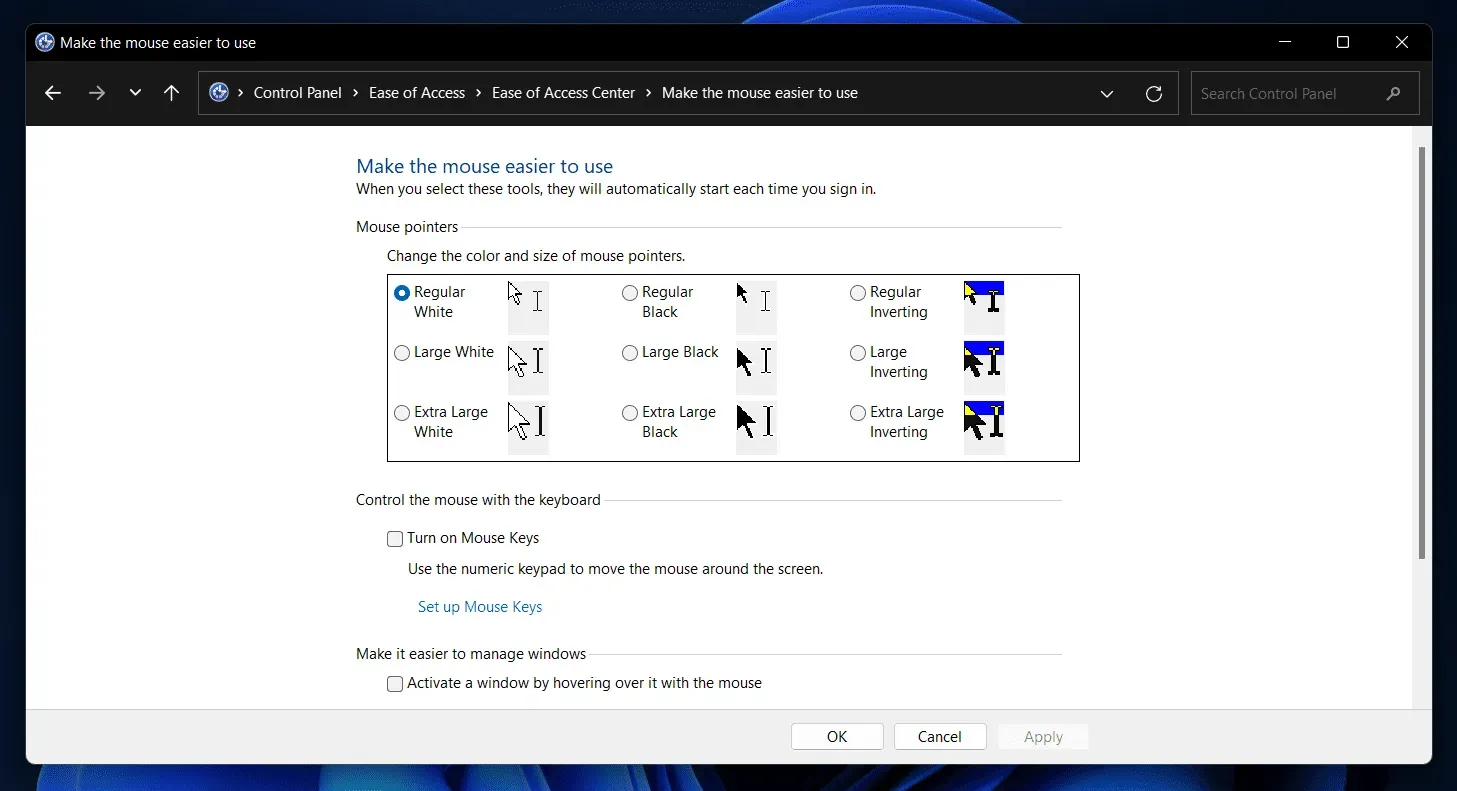
- Після цього натисніть «Застосувати» , а потім «ОК» , щоб зберегти зміни.
Висновок
Це були два способи налаштувати курсор у Windows 11. Ми обговорили, як можна змінити розмір і колір курсору в Windows 11 за допомогою налаштувань і панелі керування. Виконуючи описані вище кроки, ви зможете легко налаштувати курсор.



Залишити відповідь